Въведение
Потребителите на Mac често се сблъскват с предизвикателството, когато дисплеят им влиза в режим на заспиване в неподходящо време. Независимо дали правите презентация, гледате дълъг урок или просто предпочитате дисплеят да е включен, овладяването на настройките на Mac става безценно. Поддържането на дисплея на Mac активен може значително да повиши производителността и да минимизира прекъсванията. Това подробно ръководство ще ви преведе през прости стъпки за поддържане на дисплея без усилие. До края ще разберете как да поддържате дисплея на Mac включен, използвайки системни настройки, приложения на трети страни и други. Независимо дали сте професионалист, преподавател или случайно използвате компютъра, решенията, съобразени с вашите нужди, са лесно достъпни.
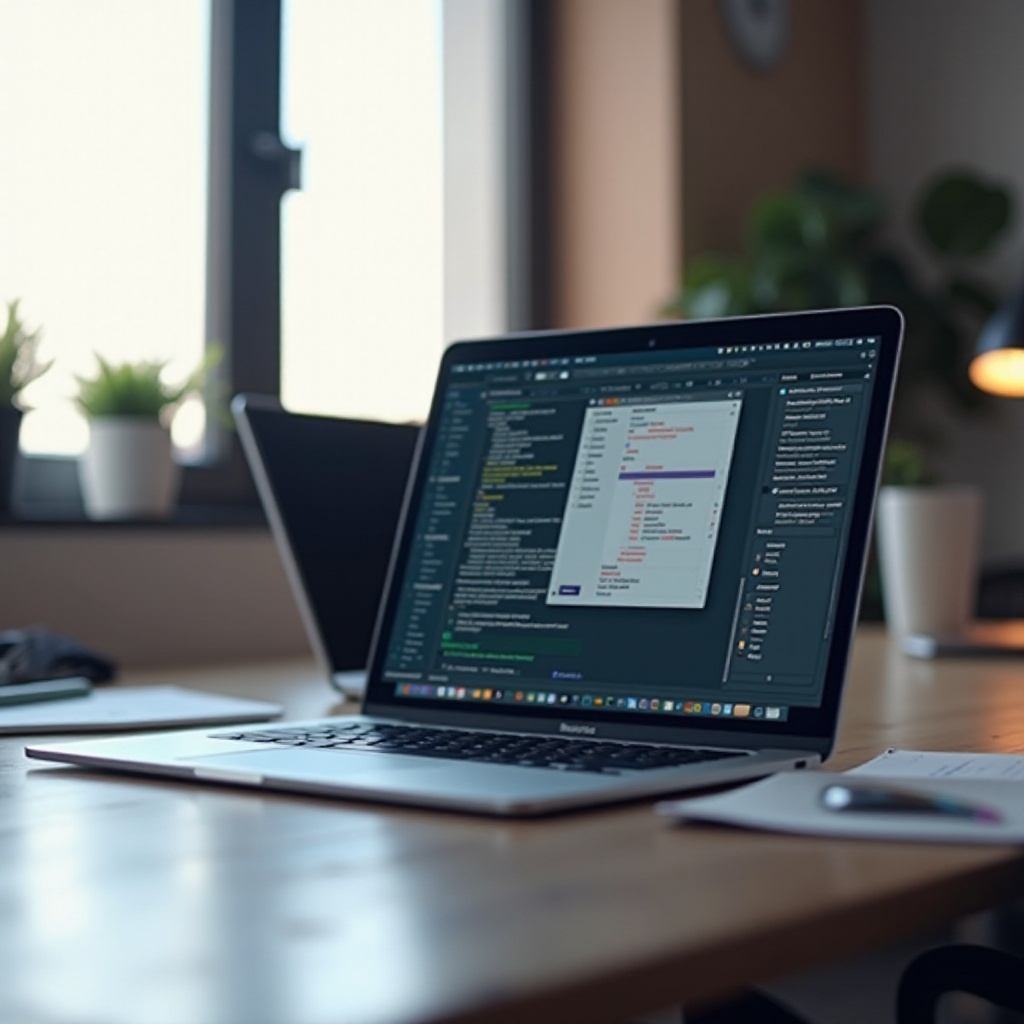
Разбиране на дисплея на Mac и настройките за заспиване
Устройствата на Mac са проектирани с мисъл за ефективност и енергоспестяване, автоматично поставяйки дисплея в режим на заспиване, когато е неактивен. Докато тази функция помага да се спести батерия и да се удължи животът на устройството, може и да не съответства на работния поток на всеки.
По подразбиране настройките за заспиване на Mac могат да бъдат фино настроени, за да отговарят на специфични изисквания, гарантирайки, че екранът ви остава активен при необходимост. За потребители, често превключващи между задачи или изискващи непрекъсната активност на дисплея, адаптирането на тези настройки е от съществено значение. Навигирането през настройките на дисплея и заспиването на вашия Mac е основната стъпка за поддържане на активен дисплей. Разбирайки тези настройки, ще бъдете по-добре подготвени да управлявате потреблението на енергия на вашия Mac, като същевременно поддържате дисплея включен, когато е необходимо.
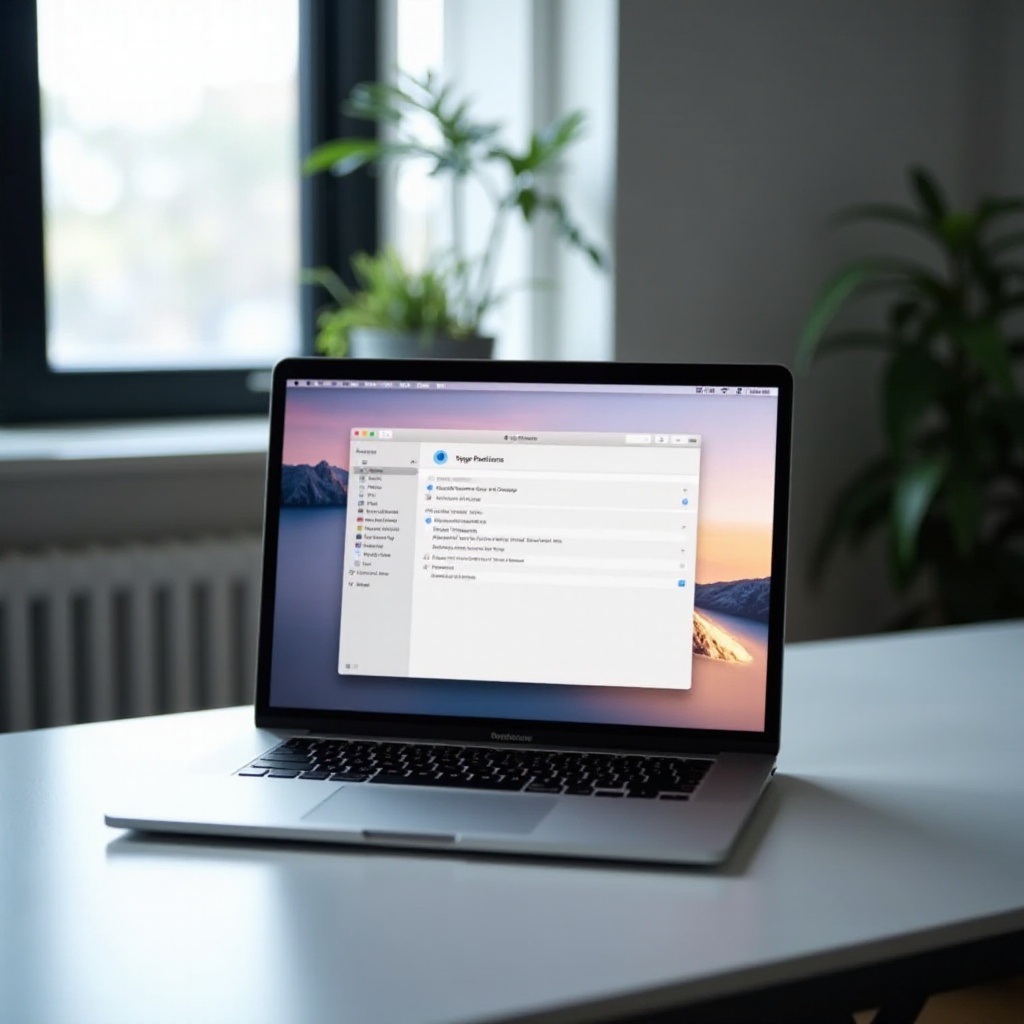
Как да поддържате дисплея на вашия Mac включен, използвайки системните предпочитания
Навигиране в системни предпочитания
Системните предпочитания са основният контролен център за потребителите на Mac, целящи персонализиране на поведението на устройството си. За да поддържате дисплея включен, започнете с достъп до „System Preferences“ от менюто на Apple, разположено в горния ляв ъгъл на екрана. Оттук ще намерите редица настройки, които могат да бъдат персонализирани според вашите предпочитания, включително опции, свързани с дисплея и енергията.
Настройване на настройките за пестене на енергия
В системните предпочитания намерете и кликнете върху „Energy Saver“. Тук можете да направите ключови настройки. За настолни компютри Mac може да има само един таб, обозначен като „Power Adapter“, докато MacBook-ите може да показват отделни табове за „Battery“ и „Power Adapter“.
- За потребители на MacBook кликнете върху таба „Power Adapter“.
- Настройте плъзгача „Turn display off after“ на „Never“.
- По желание деактивирайте „Put hard disks to sleep when possible“ за максимална производителност.
Персонализиране на опциите за заспиване
В настройките на Energy Saver махнете отметката от квадратчето за „Put hard disks to sleep when possible“, ако се нуждаете всички функции на вашия Mac да останат активни. Освен това, обмислете включването на „Prevent computer from sleeping automatically when the display is off“ за непрекъсната употреба. Тези настройки гарантират, че вашият Mac остава буден според вашите специфични изисквания.
Използване на приложения на трети страни за поддържане на активен дисплей
Общ преглед на популярни приложения
Ако само системните настройки не са напълно съвместими с вашите нужди за дисплея, някои приложения на трети страни могат да помогнат. Сред популярните са Caffeine и Amphetamine. Тези инструменти предлагат повишена гъвкавост в поддържането на дисплея на вашия Mac активен, без да се навлиза в системните настройки всеки път.
Стъпка по стъпка ръководство за използване на Caffeine
Caffeine е леко приложение, което лесно поддържа вашия Mac буден с едно щракване.
- Изтеглете и инсталирайте Caffeine от Mac App Store или други надеждни източници.
- След инсталацията икона, наподобяваща чаша с кафе, ще се появи в менютата.
- Кликнете върху иконата, за да активирате Caffeine, предотвратявайки заспиването на дисплея.
Caffeine е лесен и ефективен за потребители, които се нуждаят от бърз контрол върху настройките на дисплея без сложност.
Настройка на Amphetamine за оптимално използване
Amphetamine предлага повече настроими опции в сравнение с Caffeine. Ето как да го настроите:
- Изтеглете Amphetamine от Mac App Store.
- След отваряне на Amphetamine, неговата икона се появява в менютата.
- Щракнете върху иконата, за да разгледате опции като „Indefinitely“, „For X hours“ или „While a specific app is running“, за да управлявате кога дисплеят ви да остане активен.
- Изберете желаната опция въз основа на вашите нужди, например гарантиране, че дисплеят остава включен, докато работи конкретен софтуер.
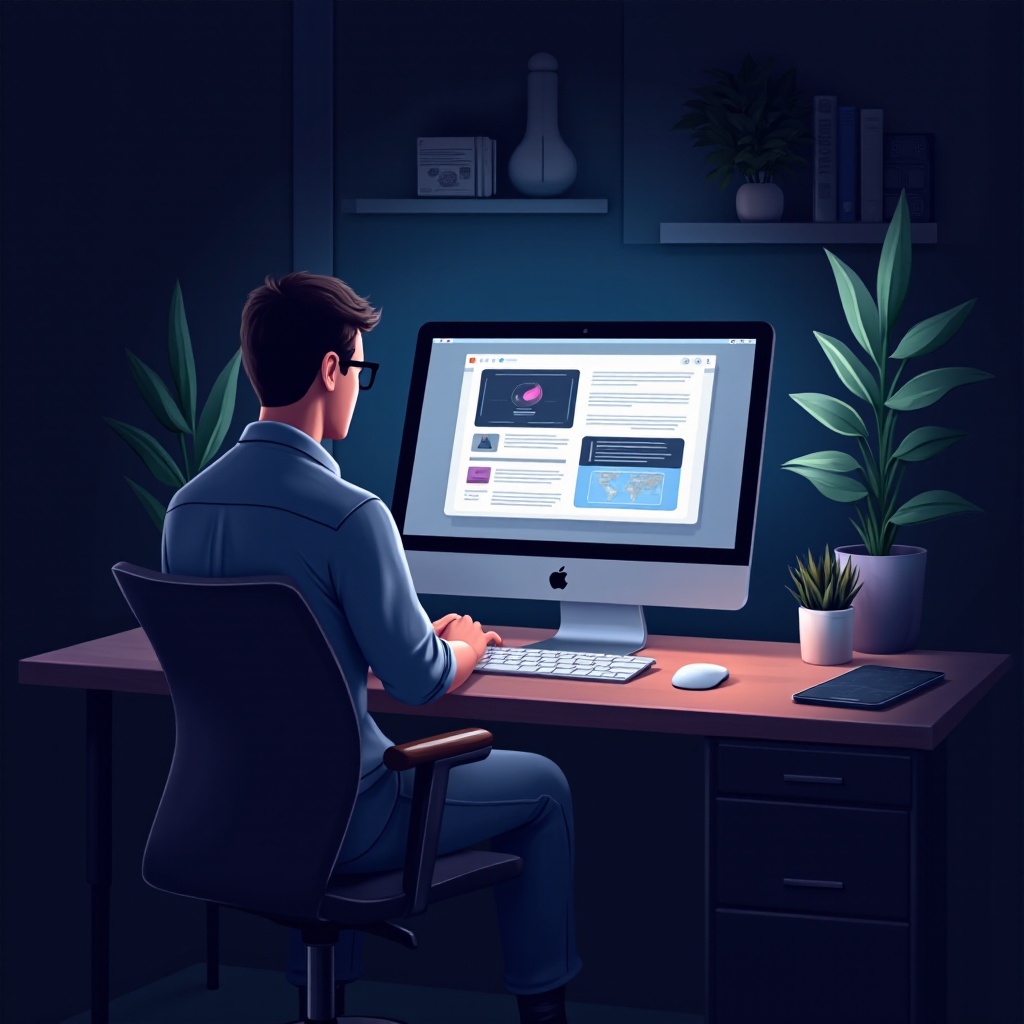
Практически сценарии за поддържане на дисплея включен
Образователни случаи на употреба
В образователни среди учителите и учениците често се нуждаят от своите дисплеи да останат активни по време на виртуални уроци или презентации. Поддържането на дисплея включен предотвратява прекъсвания и създава непрекъснати учебни преживявания.
Корпоративни и професионални нужди
Професионалистите, провеждащи онлайн срещи или правещи презентации от своите Macs, имат полза от постоянен дисплей. Поддържайки екрана активен, се избягват неудобни паузи и се повишава цялостната производителност. Тази връзка е важна, тъй като преминаваме към повече цифрово-централни работни среди.
Лични и развлекателни ситуации
За лично ползване, като гледане на филми или занимание с онлайн съдържание, постоянен дисплей подобрява общото изживяване. Потребителите могат да се фокусират по-добре върху съдържанието без неудобството от постоянни настройки. Това е естествено свързано с нарастващите домашни развлекателни дейности в днешната цифрова епоха.
Отстраняване на често срещани проблеми с дисплея
Адресиране на неправилни конфигурации
Ако вашият дисплей неочаквано се изключи, прегледайте отново настройките си в ‘System Preferences’ под ‘Energy Saver’. Уверете се, че настройки като ‘Prevent computer from sleeping automatically when the display is off’ са активирани, поддържайки непрекъсната употреба.
Съвети за ефективност на батерията
Докато поддържането на активен дисплей е изгодно, балансирането на ефективността на батерията също е важно. Използвайте приложения на трети страни само когато е необходимо и се върнете към настройките за пестене на батерията по време на неактивност, за да удължите живота на батерията, обединявайки управлението на енергията с предпочитанията за дисплея безпроблемно.
Заключение
Поддържането на активен дисплей на вашия Mac не трябва да бъде сложно. Независимо дали чрез системни настройки или приложения на трети страни, съществуват множество стратегии, за да се уверите, че дисплеят ви остава включен, когато е необходимо. Персонализирайте настройките си или изследвайте специализирани приложения, за да отговарят на вашите конкретни нужди, осигурявайки оптимално изпълнение на вашия Mac при различни задачи и среди.
Често задавани въпроси
Какви са някои други алтернативни приложения, за да се поддържа дисплеят на Mac включен?
Освен Caffeine и Amphetamine, приложения като KeepingYouAwake и Sleepless предлагат подобна функционалност.
Дали поддържането на дисплея включен значително влияе върху живота на батерията?
Да, поддържането на дисплея включен може да изтощи батерията по-бързо. Използвайте тези функции пестеливо, когато разчитате на батерия, за да максимизирате ефективността.
Мога ли да автоматизирам моя Mac да предотвратява заспиването в определени моменти?
Да, с помощта на приложения като Amphetamine, можете да зададете графици, за да поддържате дисплея активен автоматично в определени моменти, осигурявайки гъвкавост според вашата рутина.

